So blockieren Sie Websites in Chrome
So blockieren Sie Websites in Chrome
Alle Themen
- Web-Inhaltsblockierung
-
- Block Porno auf dem iPhone
- Pornoseiten blockieren
- Porno-Blockierungs-Software für Eltern
- Block Porno auf Kinder Handy
- Neue Porno-Blockierungs-App für Eltern 2018
- Blockiere alle Pornoseiten auf deinem Smartphone
- Inhalte für Erwachsene auf Android blockieren
- Inhalte für Erwachsene auf Youtube blockieren
- Block Adult Sites auf Kinder Handy-Telefon
- Beste Kindersicherung zum Blockieren von soziale Medien & störende Websites
- Websites auf dem Mac blockieren
- Website in Safari blockieren
- Alle Spieleseiten auf Ihrem Kinderhandy blockieren
- Webseiten in Firefox blockieren
- Bestimmte Websites auf Kinder Handy blockieren
- Blockieren Sie eine Website im Internet Explorer
- FamiSafe Web Filter - Alle Porno / Sex Sites blockieren
- Beste Website Blocker und Internet Restriction Apps
- Wie können Eltern bestimmte Websites von Kindern blockieren?
- Eine Website dauerhaft blockieren
- Beste Website-Blocker zum Studieren
- Blockieren Sie Websites unter Windows 7
- Unangemessene Websites auf dem Telefon des Kindes blockieren
- Websites auf dem iPad bliockieren
- Websites für einen bestimmten Zeitraum blockieren
- Blockiere jemanden auf WhatsApp
- Kinderüberwachung
2025-09-10 14:50:08 Filed to: Web-Inhaltsblockierung Bewährte Lösungen
Google Chrome-Websites sind sehr gut und nützlich, mit der Ausnahme, dass wir unwillig darauf klicken, wenn wir arbeiten und die meiste Zeit damit verschwenden. Wenn Ihnen diese Probleme bekannt vorkommen, möchten Sie vielleicht herausfinden, wie Sie Websites auf Chrome blockieren können. Meistens setzen Sie sich mit einem Computer an Ihren Arbeitsplatz und entscheiden, dass Sie produktiv sein werden. In den nächsten Sekunden, in denen Sie feststellen, dass es zwölf Stunden später ist, haben Sie die meiste Zeit damit verbracht, unangemessene Informationen zu prüfen. Sie haben Ihr Google Mail-Konto geprüft, mehrere Facebook-Status aktualisiert, Tratsch und Klatsch auf Twitter aktualisiert, 200 Seiten von Re-Edit durchsucht, jeden Artikel in Ihrem Twitter-Feed gelesen und Ihre Lieblingsband in Wikipedia nachgeschlagen. Wenn Sie lernen, wie Sie Websites auf Chrome blockieren, wird dies eine Produktivitätserweiterung sein, die Ihnen hilft, sich auf die Arbeit zu konzentrieren, indem Sie Zeit sparen, die auf irrelevanten Websites entfällt.
Auf der Chrome-Website gibt es jedoch eine Funktion, mit der Sie Tipps zum Sperren von Websites in Google Chrome erhalten. Sie können jedoch verschiedene Chrome-Browseranwendungen herunterladen, die Ihnen beim Blockieren von Websites auf Chrome helfen.
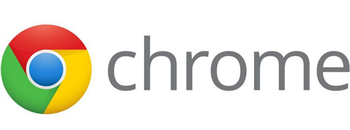
Die besten Chrome Extensions
Es gibt verschiedene Situationen, in denen Sie Websites auf Chrome blockieren möchten. Wie man Webseiten auf Chrome sperrt wird leicht durch die Verwendung von Anwendungen und Geräten erreicht, die den Schutz der Privatsphäre beider Parteien gewährleisten. Wichtig ist, dass sowohl die Erweiterung als auch die eindeutige ID identifiziert werden, die der Erweiterung zugeordnet ist.
Schritt 1: Der erste Schritt zum Blockieren einer Website auf Chrome ist das Öffnen von Chrome und das Hinzufügen von chrome: // Erweiterungen in die bereitgestellte URL-Leiste. Sie können auch die Einstellungsleiste verwenden. Einstellungen > Erweiterungen.

Schritt 2: Sie müssen den "Entwicklermodus" aktivieren, indem Sie das Kontrollkästchen oben rechts öffnen.
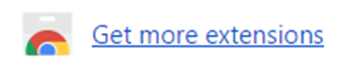
Schritt 3: Chrome Web öffnen
Als nächsten Schritt müssen Sie den Chrome-Webshop über einen Hyperlink unter "Weitere Erweiterungen" öffnen.
Schritt 4: Suchen Sie die Extension, also die Erweiterung
Sie müssen nach der anderen Erweiterung suchen, die Sie blockieren möchten.
Schritt 5: Chrome hinzufügen
Klicken Sie auf das Symbol "Zu Chrome hinzufügen", um die verschiedenen Erweiterungen zu installieren.
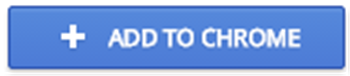
Schritt 6: Nachdem Sie die andere Erweiterung hinzugefügt haben, müssen Sie die Installation bestätigen, indem Sie auf das Symbol "Erweiterungen hinzufügen" klicken.
Schritt 7: Dies ist der letzte Schritt. Sie müssen nur zur Erweiterungsseite von Chrome zurückkehren, um die betreffende Erweiterung zu finden.
So blockieren Sie Websites auf Android in Chrome?
Es gibt mehrere Gründe, warum wir Webseiten auf Chrome blockieren möchten. Ihre Kinder sehen möglicherweise unsichere Websites wie pornografische Websiten. Daher kann es hilfreich sein, ihren Zugriff aus Sicherheitsgründen einzuschränken. Das Lernen von Wie man Webseiten auf Chrome ist sehr einfach, Sie müssen nur den einfachen Schritts folgen, um dies zu erreichen.
Wie blockiere ich Webseiten auf Android mit FamiSafe?
Famisafe ist ein effizientes und billiges Tool, mit dem Sie Websites auf dem Handy Ihres Kindes blockieren können. Famisafe erlaubt es uns immer, die Verwendung von Websites für Android-Geräte einfach zu blockieren. Mit Famisafe können Sie das Webprotokoll Ihres Kindes sowie dessen Zeit und Datum überprüfen. Dies hilft und ermöglicht Ihnen, die Verwendung unangebrachter Anwendungen einzuschränken, auf die Ihr Kind möglicherweise zugreift. Schützen Sie Ihr Kind davor, gefährliche Websites zu erhalten, indem Sie mithilfe der Hilfe von Famisafe regelmäßig den Verlauf Ihres Telefons überwachen.

Eigenschaften:
- Die erste Funktion, die Ihnen famisafe helfen wird, ist das Sperren von Websites
- Helfen Sie Ihnen, den Browserverlauf regelmäßig zu überprüfen.
- Verfolgen Sie die Textnachrichten Ihrer Kinder
- Durchsuchen Sie ihre Kontakte
- Verfolgen Sie die GPS-Position des Telefons
- Bietet Echtzeit-Screenshots
- Mit der Anwendung FamiSafe können Sie Websites auf einem Zielgerät ganz Remote blockieren.
- Die Anwendung hilft Ihnen, die Aktivitäten von Kindern in sozialen Medien, Kinderspielen und Echtzeitstandorten zu überwachen.
- Mit der Famisafe-Anwendung ist Rooting des Android-Geräts nicht notwendig.
Schritte zum Blockieren von Websites auf einem Android-Telefon mit FamiSafe
Um zu erfahren, wie Sie Websites auf Android-Handys mit Famisafe blockieren, müssen Sie einfach die folgenden einfachen Schritts befolgen:
Schritt 1: Registrierung von FamiSafe
Der erste Schritt ist die Registrierung des Famisafe-Kontos.

The Most Reliable Parental Control App

Schritt 2: Installieren Sie Famisafe
Sie müssen zum Store oder Google Play gehen und Famisafe auf das Telefon Ihres Kindes herunterladen.

Schritt 3: Verbinden und überwachen
Schritt 3 besteht darin, die Anwendung anzuschließen, damit Sie Ihr Kindertelefon mit Famisafe überwachen können.

Schritt 4:
Sie können das Android-Handy von einem entfernten Gerät aus überwachen, indem Sie auf die Famisafe-Anwendung zugreifen.
Schritt 5:
Um auf die Gerätefunktionen mit der Famisafe-Anwendung zuzugreifen, klicken Sie einfach auf das Bedienfeldsymbol. Wenn Sie den Browserverlauf überwachen möchten, klicken Sie auf das Symbol "Webprotokoll". Das Symbol zeigt alle besuchten Websites auf dem untergeordneten Mobiltelefon an und gibt die Zeitstempel an.

Schritt 6: Apps blockieren
Um eine App zu blockieren, rufen Sie das Symbol App-Block im linken Bereich auf. Über dieses Symbol können Sie die Browser-Website oder eine andere von Ihrem Kind installierte unangemessene Anwendung blockieren.
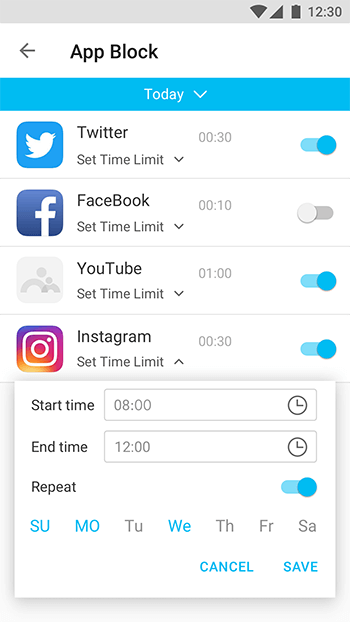
Sie können das untergeordnete Gerät oder Mobiltelefon einschränken, indem Sie das Symbol „Bildschirmzeit“ aufrufen. Sie müssen jedoch die Uhrzeit und das Datum angeben, um die Einschränkungen zu aktivieren.
Famisafe ist die beste Anwendung, die Ihnen hilft, Ihr Mobiltelefon zu überwachen, ohne dass er oder sie das Konzept kennt. Es ist billig und einfach zu bedienen, immer verfügbar, wenn Sie es brauchen. Wenn Sie den einfachen Schritts folgen, können Sie Webseiten-Chrome auf Ihrem Kindtelefon blockieren. Famisafe hilft Ihnen dabei, Websites zu blockieren, den Browserverlauf zu überprüfen, den Standort des Geräts zu verfolgen und das GPRS des Geräts zu verfolgen. Dank dieser Funktionen ist Famisafe das Beste und eine elterliche Kontrolle und Überwachung für Ihr Kind. Famisafe ist die beste App, die Ihnen beim Blockieren von Websites helfen wird. Worauf warten Sie noch? Legen Sie los!



Anton Schmitt
chief Editor